Er zijn “erg roddelend” mensen in dit leven, en wanneer we ons mobiele apparaat verlaten, doen ze dat graag blader door enkele foto's of herinneringen we hebben van de Galerij. Er is echter een oplossing op onze iPhone om te voorkomen dat gebruikers geen toegang hebben tot andere apps of vensters op de iPhone. In dit bericht vertellen we je welke stappen je moet nemen door de toegankelijkheidsfuncties en opties.

Uit "roddelen"
De iPhone is een heel persoonlijk apparaat, een apparaat waar we praktisch alles van hebben opgeslagen onze herinneringen in Galerijen of belangrijke gesprekken op Twitter, WhatsApp or Facebook. Om deze reden, wanneer ze ons vragen om het apparaat achter te laten, het zorgt voor een zekere onzekerheid voor ons, ondanks het feit dat het iemand is die we absoluut vertrouwen, omdat het ons apparaat is en we het niet leuk vinden dat ze overal toegang toe hebben.
Gelukkig, vanuit het toegankelijkheidsvenster, Apple stelt u in staat dit type optie te beperken, zodat als een gebruiker een Galerij map, ze kunnen genoemde applicatie niet afsluiten en andere apps zien.

Procedure om toegang van derden tot de iPhone te voorkomen
Het proces is heel eenvoudig en zoals altijd de tabblad Toegankelijkheid is degene die ons deze mogelijkheid van veiligheid en privacy geeft. Het proces is als volgt en we zullen het hieronder analyseren.
We gaan naar het tabblad Algemene instellingen en we gaan naar het aangegeven tabblad. Klik daarin op Begeleide toegang. Binnen deze optie verschijnt een zeer interessant bericht waarmee rekening moet worden gehouden: “Begeleide toegang houdt de iPhone in één app, waarmee je kunt bepalen welke functies beschikbaar zijn. Om begeleide toegang te starten, drukt u driemaal op de zijknop van de app die u wilt gebruiken”
Vervolgens moeten we bepalen hoe we dat willen activeer deze optie en we gaan deze configureren via Face ID of Touch ID. Als u Face ID gebruikt, moet u dubbelklikken op de zijbalk. Als u een ontgrendelingscode wilt, moet u drie keer op drukken. Nu moeten we dit tabblad accepteren en naar de app gaan waarin we deze beveiligingsmaatregel willen opnemen. Deze functie is erg interessant om te voorkomen dat ze persoonlijke systeeminstellingen invoeren en kunnen ontgrendelen via Face ID.
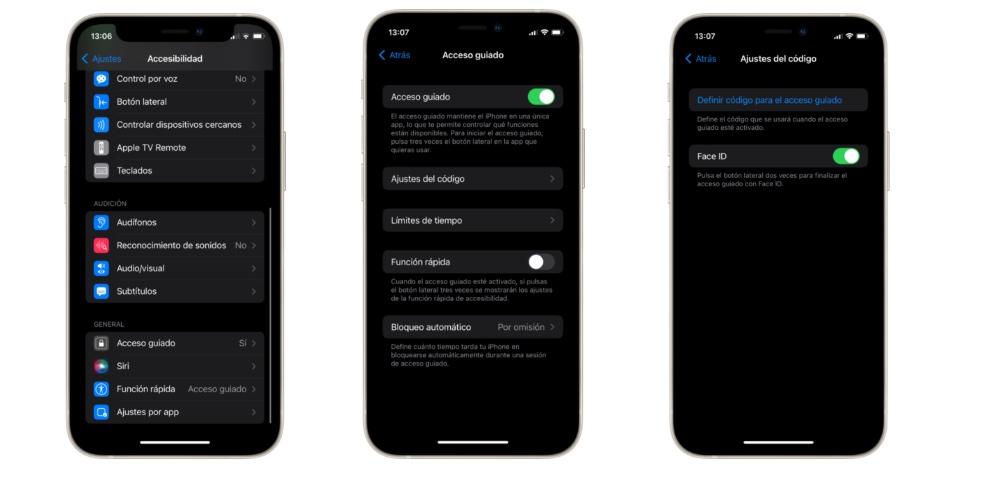
We zouden de optie voor begeleide toegang al hebben geactiveerd, zodat een persoon de applicatie op geen enkele manier kan verlaten. Als je wilt deactiveer deze optie, je moet drie keer op de zijbalk drukken om de code in te voeren of via Face ID door twee keer op de zijbalk van onze iPhone te tikken. Nogmaals, je gaat naar Begeleide toegang en schakelt deze optie uit. U kunt het doen met alle apps die u interesseren.
Deze applicatie is niet alleen belangrijk vanuit het oogpunt van toegang tot onze persoonlijke informatie, maar kan ook worden gebruikt in het geval dat onze mobiele telefoon wordt gestolen, want als de persoon in het raam of de app "valt", zal hij niet eruit kunnen komen, tenzij u de procedure kent.
 Laat het ons weten in het opmerkingenveld als je deze functie kende en als je het belangrijk vindt dat wij er allemaal van op de hoogte zijn.
Laat het ons weten in het opmerkingenveld als je deze functie kende en als je het belangrijk vindt dat wij er allemaal van op de hoogte zijn.